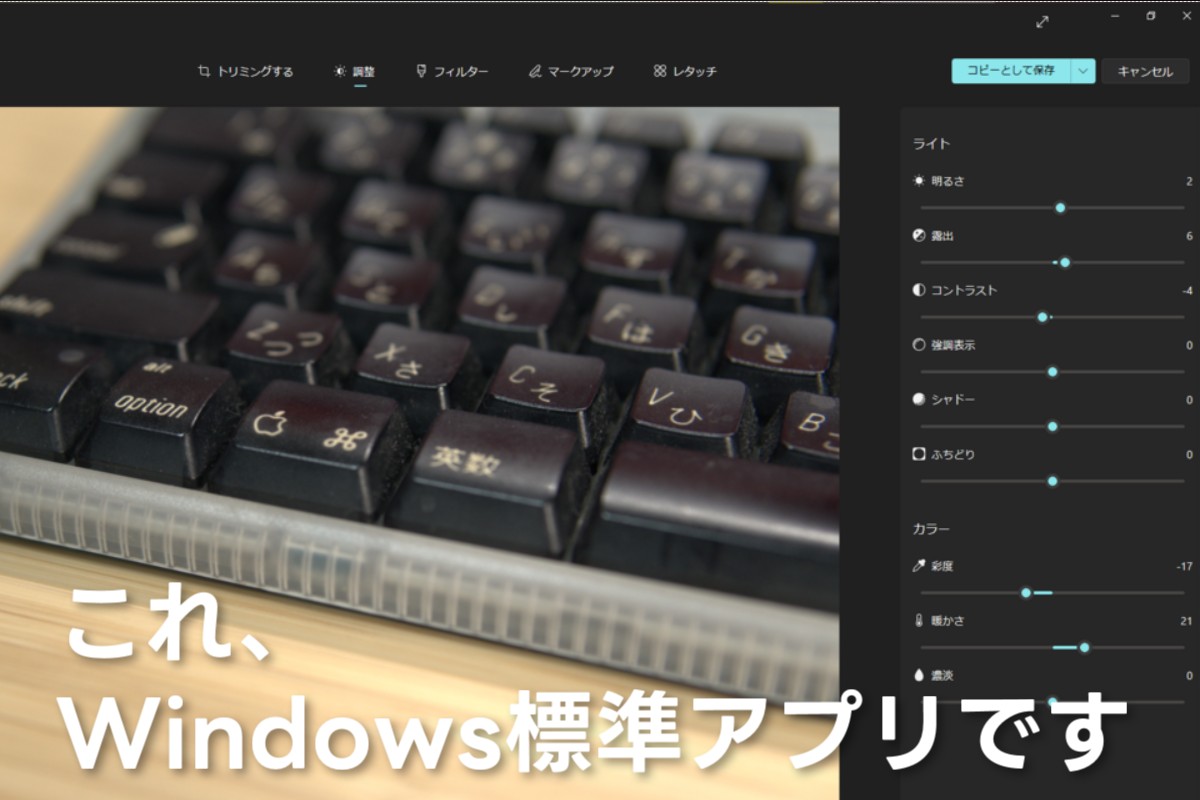はてなブログから移行した記事です。(初出:2023年10月)
カメラ沼への第一歩?

YouTubeでお洒落な動画を見ていると、自分のYouTube動画ももっとクオリティーを上げたいなと思えてきた。そこで、次に公開する動画では、SONYのミラーレス一眼、α6400を使用してみた。
スマホ撮影の動画と比べると、圧倒的に綺麗だったので、今後も使っていきたいと思う。今回は借りて使ったが、いつかは買い取りたいな。
RAW現像どうしよう
そんなわけで、SONYのα6400を使って動画を撮ったのだが、その際に何枚か静止画も撮ってみた。

撮って出しただけのJPEGでも結構綺麗で、最近のカメラは凄いなぁと思ったのだが、やはりRAW現像がやりたい。
フリーソフトでもRAW現像はできるのだが、結構PC性能が要求されるし、何より技術が要求される。(↓フリーソフト)
生憎、筆者はこれらの本格的な画像編集ソフトを使いこなせない。もうWindows標準のフォトでいいのでは… と思ったが、RAWデータは扱えないよなぁ。そう思っていた。
Windowsフォト
ブログにアップロードしている写真の編集は、大体Windows標準のフォトで明るさなどを調整している。確かに機能は限られているが、筆者の用途ではこれで十分だ。機能が少ない代わりに、簡単に使えるのが良い。
でもそのままではRAWデータは扱えない。あくまでもそのままなら…
拡張機能
なんとRaw 画像拡張機能をインストールすることで、フォトでRAWデータを扱えるようになるようだ。こんな神機能あるなら最初から入れておいて欲しい。
実際に加工
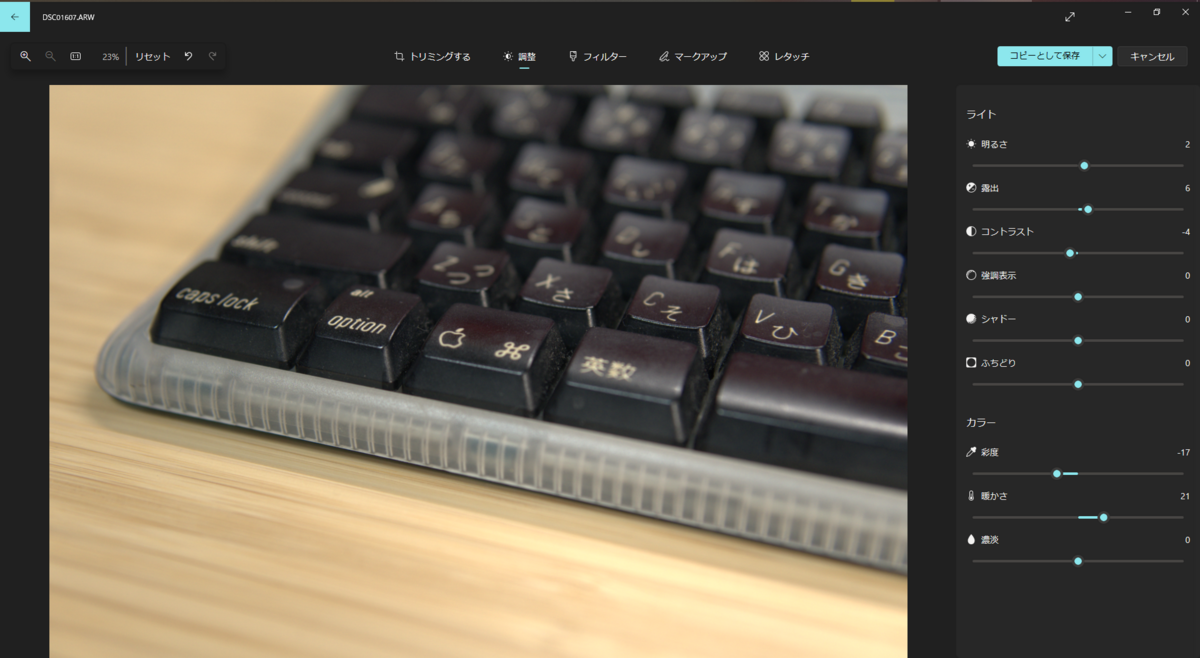
慣れ親しんだフォトの操作感なので、とても使いやすい。

軽く編集してみた。RAWデータからの編集だけあって、表現の幅は広い。

これはフィルターをかけただけ。

これはカメラが書き出したJPEGファイル。露出が高すぎて一部白飛びしている。こうなってしまうと、加工で誤魔化しにくいので、RAW現像が必要。
便利
軽さ、操作の簡単さなど、Windows標準アプリだからこそのメリットがあるので、普段別のソフトを使っている人でも、一応入れておいた方がいい拡張機能だと思う。